用OFFICE轻松把PDF文件转成Word文档(很实用)
- 格式:pptx
- 大小:2.26 MB
- 文档页数:8
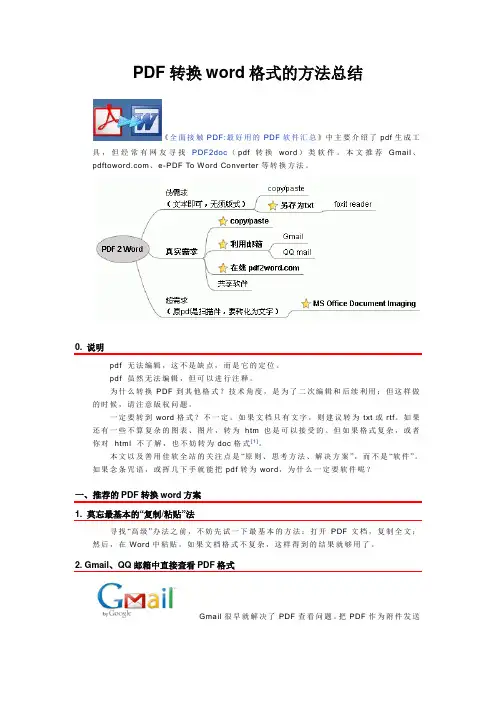
PDF转换word格式的方法总结《全面接触PDF:最好用的PDF软件汇总》中主要介绍了pdf生成工具,但经常有网友寻找PDF2doc(pdf转换word)类软件。
本文推荐Gmail、、e-PDF To Word Converter等转换方法。
0. 说明pdf 无法编辑,这不是缺点,而是它的定位。
pdf 虽然无法编辑,但可以进行注释。
为什么转换PDF到其他格式?技术角度,是为了二次编辑和后续利用;但这样做的时候,请注意版权问题。
一定要转到word格式?不一定。
如果文档只有文字,则建议转为txt或rtf。
如果还有一些不算复杂的图表、图片,转为htm也是可以接受的。
但如果格式复杂,或者你对html 不了解,也不妨转为doc格式[1]。
本文以及善用佳软全站的关注点是“原则、思考方法、解决方案”,而不是“软件”。
如果念条咒语,或挥几下手就能把pdf转为word,为什么一定要软件呢?一、推荐的PDF转换word方案1. 莫忘最基本的“复制/粘贴”法寻找“高级”办法之前,不妨先试一下最基本的方法:打开PDF文档,复制全文;然后,在Word中粘贴。
如果文档格式不复杂,这样得到的结果就够用了。
2. Gmail、QQ邮箱中直接查看PDF格式Gmail很早就解决了PDF查看问题。
把PDF作为附件发送至Gmail信箱,在附件一侧,点击“view”或“查看”链接,进入在线PDF阅读器后,点击“纯html”链接,即可以网页格式显示pdf内容。
如果你一定需要doc格式,请复制html内容到Word。
而QQ邮箱中,PDF附件旁边也有类似的“纯文本方式查看”链接,只是相比Gmail,缺少文字格式。
另外,这种转换还能破解PDF防止复制内容的限制。
优点:速度快、可信、很多人已经有Gmail信箱(没有?那就注册一个吧);各种语言编码的文字都应该可以转换。
缺点:pdf中的图片好象有问题。
3. 号称最精准的 在线转换号称是目前最为精准的pdf to word文件转换器,出自著名的PDF解决方案供应商NitroPDF。
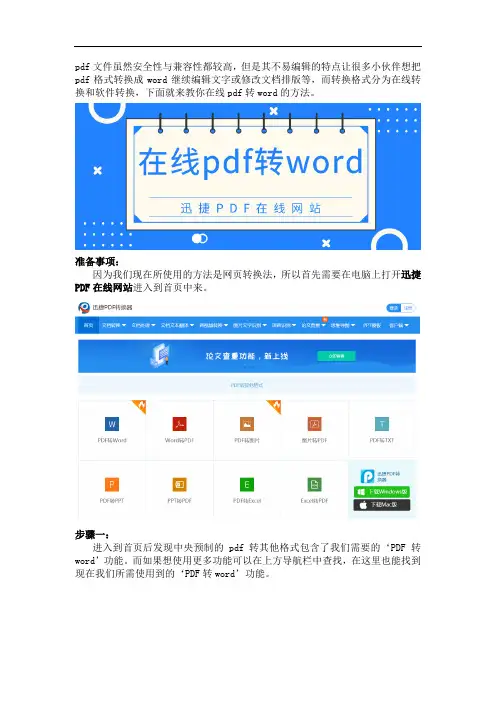
pdf文件虽然安全性与兼容性都较高,但是其不易编辑的特点让很多小伙伴想把pdf格式转换成word继续编辑文字或修改文档排版等,而转换格式分为在线转换和软件转换,下面就来教你在线pdf转word的方法。
准备事项:
因为我们现在所使用的方法是网页转换法,所以首先需要在电脑上打开迅捷PDF在线网站进入到首页中来。
步骤一:
进入到首页后发现中央预制的pdf转其他格式包含了我们需要的‘PDF转word’功能。
而如果想使用更多功能可以在上方导航栏中查找,在这里也能找到现在我们所需使用到的‘PDF转word’功能。
步骤二:
选择好功能后会进入到所选功能页,此时可以先在自定义设置转换中设置转换的页码和转换的格式。
小编在页码选择中根据需要选择转换指定页面的1-3页,而转换格式中‘docx’和‘doc’格式都是word的格式,也可以根据自行需要选择。
步骤三:
接着‘点击选择文件’根据随后出现的文件选择框添加好需要转换的单个或多个pdf文件。
步骤四:
添加好pdf文件后会网页会自动转换成所选择的word格式,之后你可以在缩略图下方的‘预览’选项中预览转换后的word文件,确认无误后点击‘立即下载’即可把文件保存到本地。
拓展:
在修改好转换的word文件后如果想重新转换成原有的pdf文件格式可以在功能栏中用‘word转PDF’功能对现有的格式进行转换。
这就是在线pdf转word的方法,使用时发现导航栏中有包括文档转换和文档处理等众多功能,要注意在选择所需功能时不要选错,不然有可能会进入到别的转换界面。
但是即使选错文档功能后也可以重新选择,希望以上转换方法可以帮助到你哦。
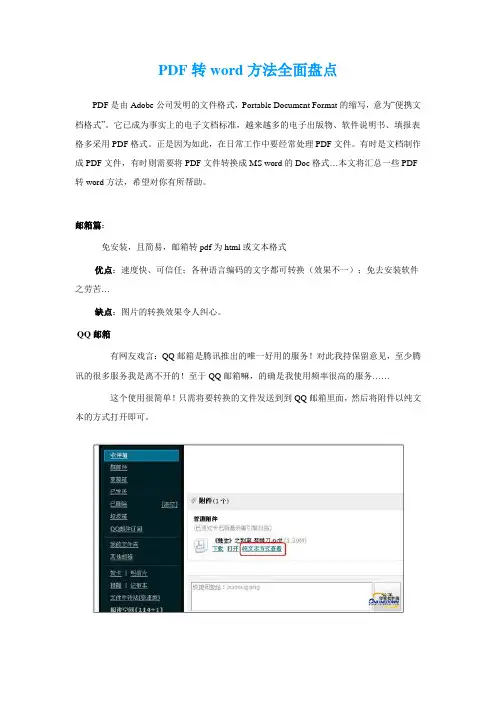
PDF转word方法全面盘点PDF是由Adobe公司发明的文件格式,Portable Document Format的缩写,意为“便携文档格式”。
它已成为事实上的电子文档标准,越来越多的电子出版物、软件说明书、填报表格多采用PDF格式。
正是因为如此,在日常工作中要经常处理PDF文件。
有时是文档制作成PDF文件,有时则需要将PDF文件转换成MS word的Doc格式…本文将汇总一些PDF 转word方法,希望对你有所帮助。
邮箱篇:免安装,且简易,邮箱转pdf为html或文本格式优点:速度快、可信任;各种语言编码的文字都可转换(效果不一);免去安装软件之劳苦…缺点:图片的转换效果令人纠心。
QQ邮箱有网友戏言:QQ邮箱是腾讯推出的唯一好用的服务!对此我持保留意见,至少腾讯的很多服务我是离不开的!至于QQ邮箱嘛,的确是我使用频率很高的服务……这个使用很简单!只需将要转换的文件发送到到QQ邮箱里面,然后将附件以纯文本的方式打开即可。
(图:1 QQ邮箱的纯文本方式查看功能)然后复制过去即可。
(图:2 QQ邮箱的纯文本方式查看功能)比较适合少图的PDF文件。
如果转换的PDF文件包含众多图片的话!很容易出现说该文件已损坏的情况。
(图:3 QQ邮箱的报错)此外,如果要是要转换的文件超出普通邮件限制的附件大小的话,还可以试试QQ邮箱的文件中转站功能。
将要转换的文件上传后转换成文本格式或者HTML格式后再复制到word就ok了。
(图:4 QQ邮箱文件中转站功能)(图:5 QQ邮箱文件中转站功能)第二:Gmail邮箱转pdf为html格式,然后再复制到word里。
将要转换的文件发送到gmail,在附件一栏有“查看”选项,点击进入后在上面点击“以纯HTML“查看即可。
(图:6 Gmail的查看功能)(图:7 Gmail以纯HTML查看功能)但是,目前似乎gmail有些小问题。
每当我点击以“纯HTML”查看文件的时候,它都会弹出保存窗口,然后保存打开之后还是gmail的邮箱……who can tell me why?以前可是能用的…(图:8 Gmail的一个小问题)网站篇:免费而专业的转换网站强烈推荐:,一个相当专业且免费的网站。

常用文档格式转换常用文档格式转换一Office 文档之间的转换1.快速将Word 文档转换为PPT 演示文档我们制作的演示文稿有大量的文本,已经在Word 中输入过了,可以用下面两种方法直接调用进来:在使用下面两种调用方法之前,都要在Word 中,对文本进行设置一下:将需要转换的文本设置为标题1、标题2、标题3……”等样式,保存返回。
方法一:插入法:在PowerPoint中,执行插入—幻灯片(从大纲)”命令,打开“插入大纲”对话框(如图),选中需要调用的Word 文档,按下“插入”按钮即可。
注意:仿照此法操作,可以将文本文件、金山文字等格式的文档插入到幻灯片中。
方法二:发送法。
在Word中,打开相应的文档,执行文件—发送—Microsoft Office PowerPoint ”命令,系统自动启动PowerPoint ,并将Word 中设置好格式的文档转换到演示文稿中。
2.PPT 转换为Word 文档如果想把Powerpoint 演示文稿中的字符转换到Word 文档中进行编辑处理,可以用“发送”功能来快速实现。
打开需要转换的演示文稿,执行“文件发送Microsoft Office Word 命”令,打开“发送到Microsoft Office Word 对”话框,选中其中的“只使用大纲”选项,按下“确定”按钮,系统自动启动Word ,并将演示文稿中的字符转换到Word 文档中,编辑保存即可。
注意:要转换的演示文稿必须是用PowerPoint 内置的“幻灯片版式”制作的幻灯片。
如果是通过插入文本框等方法输入的字符,是不能实现转换的。
3.Excel 转WordExcel表格想变成Doc文档,只需把需要的单元格选中并复制,再粘贴到Word 中保存就可以了。
4.Word 转Excel这里主要是指Word 中的表格转成Excel 文件。
也是用复制粘贴的方法就能快速实现。
二Word 与PDF 之间的转换1.Office2003 实现PDF 文件转Word 文档用Adobe Reader 打开想转换的PDF 文件,接下来选择“文件—打印”菜单,在打开的“打印”窗口中将“打印机”栏中的名称设置为“Microsoft Office Document Image Writer ,”确认后将该PDF 文件输出为MDI 格式的虚拟打印文件。
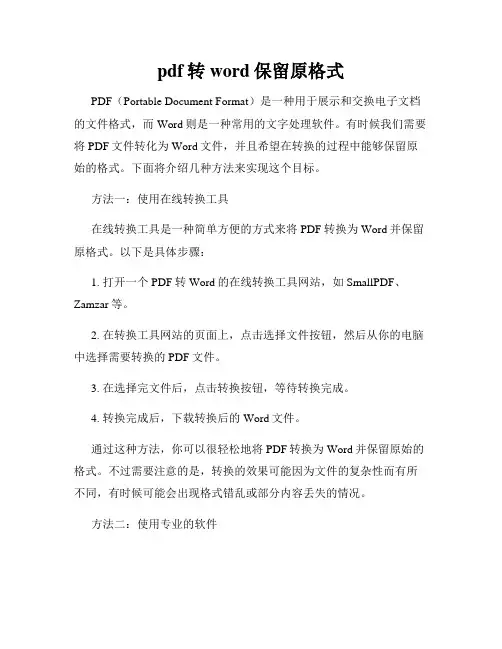
pdf转word保留原格式PDF(Portable Document Format)是一种用于展示和交换电子文档的文件格式,而Word则是一种常用的文字处理软件。
有时候我们需要将PDF文件转化为Word文件,并且希望在转换的过程中能够保留原始的格式。
下面将介绍几种方法来实现这个目标。
方法一:使用在线转换工具在线转换工具是一种简单方便的方式来将PDF转换为Word并保留原格式。
以下是具体步骤:1. 打开一个PDF转Word的在线转换工具网站,如SmallPDF、Zamzar等。
2. 在转换工具网站的页面上,点击选择文件按钮,然后从你的电脑中选择需要转换的PDF文件。
3. 在选择完文件后,点击转换按钮,等待转换完成。
4. 转换完成后,下载转换后的Word文件。
通过这种方法,你可以很轻松地将PDF转换为Word并保留原始的格式。
不过需要注意的是,转换的效果可能因为文件的复杂性而有所不同,有时候可能会出现格式错乱或部分内容丢失的情况。
方法二:使用专业的软件除了在线转换工具外,还有一些专业的软件可以帮助我们进行PDF到Word的转换,并且尽可能地保留原始的格式。
以下是其中一个比较受欢迎的软件:Adobe Acrobat Pro DC。
1. 首先,安装并打开Adobe Acrobat Pro DC软件。
2. 在软件的顶部菜单中,找到"文件"选项,点击"打开"来选择你需要转换的PDF文件。
3. 打开PDF文件后,在顶部菜单中点击"文件",然后选择"导出到",再选择"Microsoft Word"。
4. 在弹出的窗口中,选择一个存储路径,并设置文件名,然后点击"保存"。
5. 转换过程可能需要一些时间,等待转换完成后,你就可以在指定的存储路径下找到转换后的Word文件。
使用专业的软件进行转换通常能更好地保留原始的格式,但是这些软件通常需要额外的购买或订阅费用。
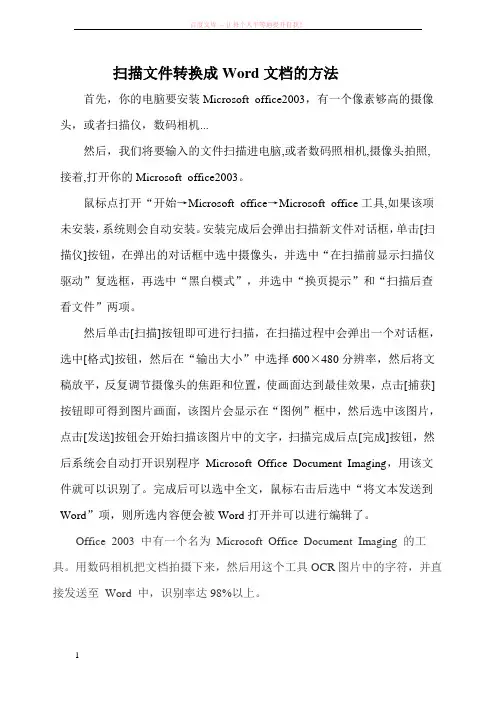
扫描文件转换成Word文档的方法首先,你的电脑要安装Microsoft office2003,有一个像素够高的摄像头,或者扫描仪,数码相机...然后,我们将要输入的文件扫描进电脑,或者数码照相机,摄像头拍照,接着,打开你的Microsoft office2003。
鼠标点打开“开始→Microsoft office→Microsoft office工具,如果该项未安装,系统则会自动安装。
安装完成后会弹出扫描新文件对话框,单击[扫描仪]按钮,在弹出的对话框中选中摄像头,并选中“在扫描前显示扫描仪驱动”复选框,再选中“黑白模式”,并选中“换页提示”和“扫描后查看文件”两项。
然后单击[扫描]按钮即可进行扫描,在扫描过程中会弹出一个对话框,选中[格式]按钮,然后在“输出大小”中选择600×480分辨率,然后将文稿放平,反复调节摄像头的焦距和位置,使画面达到最佳效果,点击[捕获]按钮即可得到图片画面,该图片会显示在“图例”框中,然后选中该图片,点击[发送]按钮会开始扫描该图片中的文字,扫描完成后点[完成]按钮,然后系统会自动打开识别程序Microsoft Office Document Imaging,用该文件就可以识别了。
完成后可以选中全文,鼠标右击后选中“将文本发送到Word”项,则所选内容便会被Word打开并可以进行编辑了。
Office 2003 中有一个名为Microsoft Office Document Imaging 的工具。
用数码相机把文档拍摄下来,然后用这个工具OCR图片中的字符,并直接发送至Word 中,识别率达98%以上。
只是这款软件要求的图片格式为‘TIFF’格式,需要事先把数码相机拍摄的JPG 格式图片转换一下,当然,这也是很方便的。
下载OCR软件试试,如紫光OCR、汉王OCR等也是不错的。
回答:2005-07-04 12:56 经过扫描后,在转成PDF的文件,怎么转成可编辑WORD这下面是其中一个方法:(若这方法不行,可试下载SolidConverter-之前在另一个主题已介绍过,不再在此赘述!)通过Office2003就可以轻松实现这个过程,可将大部分PDF直接转化为可编辑的Word文檔。
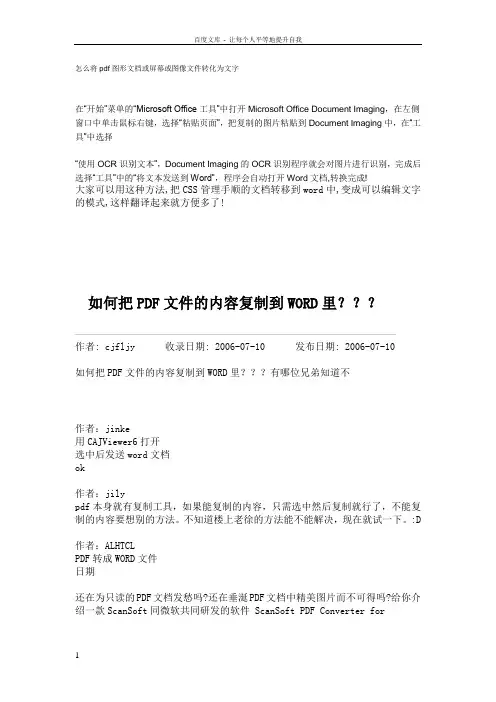
怎么将pdf图形文档或屏幕或图像文件转化为文字在“开始”菜单的“Microsoft Office工具”中打开Microsoft Office Document Imaging,在左侧窗口中单击鼠标右键,选择“粘贴页面”,把复制的图片粘贴到Document Imaging中,在“工具”中选择“使用OCR识别文本”,Document Imaging的OCR识别程序就会对图片进行识别,完成后选择“工具”中的“将文本发送到Word”,程序会自动打开Word文档,转换完成!大家可以用这种方法,把CSS管理手顺的文档转移到word中,变成可以编辑文字的模式,这样翻译起来就方便多了!如何把PDF文件的内容复制到WORD里???作者: cjfljy 收录日期: 2006-07-10 发布日期: 2006-07-10如何把PDF文件的内容复制到WORD里???有哪位兄弟知道不作者:jinke用CAJViewer6打开选中后发送word文档ok作者:jilypdf本身就有复制工具,如果能复制的内容,只需选中然后复制就行了,不能复制的内容要想别的方法。
不知道楼上老徐的方法能不能解决,现在就试一下。
:D作者:ALHTCLPDF转成WORD文件日期还在为只读的PDF文档发愁吗?还在垂涎PDF文档中精美图片而不可得吗?给你介绍一款ScanSoft同微软共同研发的软件 ScanSoft PDF Converter forMicrosoft插件。
该插件可以帮助我们将PDF文档转换为Word文档,并且完全保留原来的版式。
软件名称:ScanSoft PDF Converter V1.0软件大小:16.4MB软件类型:共享软件应用平台:Windows 98/NT/2000/XP/2003支持Word版本:MS Word 97/2000/2002/2003下载地址下载PDF Converter后,解压,执行AutoRun.exe,直接进行安装,安装完成后不须任何设置,它会自动整合到Word中。
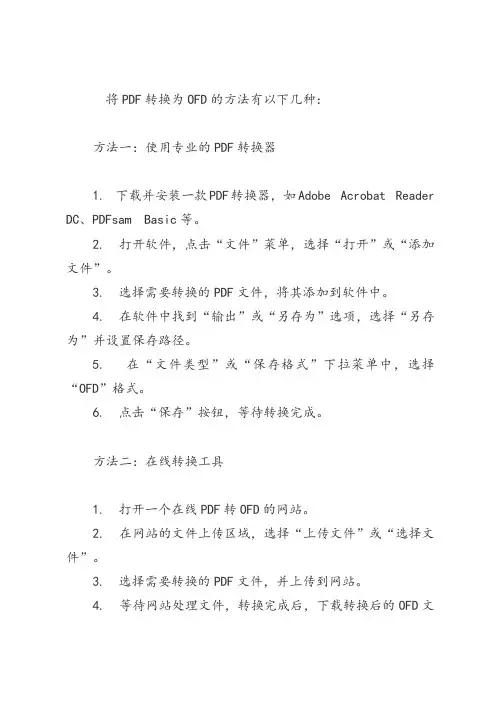
将PDF转换为OFD的方法有以下几种:
方法一:使用专业的PDF转换器
1. 下载并安装一款PDF转换器,如Adobe Acrobat Reader DC、PDFsam Basic等。
2. 打开软件,点击“文件”菜单,选择“打开”或“添加文件”。
3. 选择需要转换的PDF文件,将其添加到软件中。
4. 在软件中找到“输出”或“另存为”选项,选择“另存为”并设置保存路径。
5. 在“文件类型”或“保存格式”下拉菜单中,选择“OFD”格式。
6. 点击“保存”按钮,等待转换完成。
方法二:在线转换工具
1. 打开一个在线PDF转OFD的网站。
2. 在网站的文件上传区域,选择“上传文件”或“选择文件”。
3. 选择需要转换的PDF文件,并上传到网站。
4. 等待网站处理文件,转换完成后,下载转换后的OFD文
件。
方法三:使用操作系统内置的转换功能(仅限Windows)
1. 打开Windows资源管理器,找到需要转换的PDF文件。
2. 右键点击PDF文件,选择“发送到”>“打印机”。
3. 在打印机设置中,选择“另存为PDF”或“保存为PDF”选项。
4. 在“保存类型”或“文件格式”下拉菜单中,选择“OFD”格式。
5. 点击“确定”按钮,等待转换完成。
请注意,以上方法适用于Windows、macOS和Linux等操作系统。
根据您的需求和操作系统,可以选择合适的方法进行PDF 到OFD的转换。
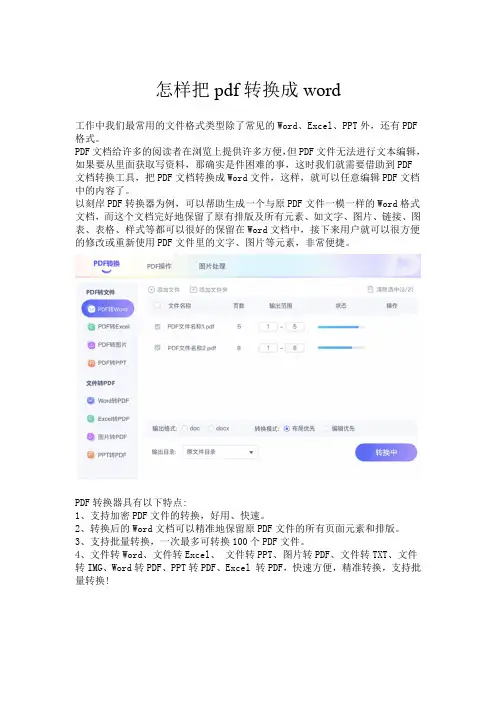
怎样把pdf转换成word
工作中我们最常用的文件格式类型除了常见的Word、Excel、PPT外,还有PDF 格式。
PDF文档给许多的阅读者在浏览上提供许多方便,但PDF文件无法进行文本编辑,如果要从里面获取写资料,那确实是件困难的事,这时我们就需要借助到PDF
文档转换工具,把PDF文档转换成Word文件,这样,就可以任意编辑PDF文档中的内容了。
以刻岸PDF转换器为例,可以帮助生成一个与原PDF文件一模一样的Word格式文档,而这个文档完好地保留了原有排版及所有元素、如文字、图片、链接、图表、表格、样式等都可以很好的保留在Word文档中,接下来用户就可以很方便的修改或重新使用PDF文件里的文字、图片等元素,非常便捷。
PDF转换器具有以下特点:
1、支持加密PDF文件的转换,好用、快速。
2、转换后的Word文档可以精准地保留原PDF文件的所有页面元素和排版。
3、支持批量转换,一次最多可转换100个PDF文件。
4、文件转Word、文件转Excel、文件转PPT、图片转PDF、文件转TXT、文件转IMG、Word转PDF、PPT转PDF、Excel 转PDF,快速方便,精准转换,支持批量转换!
5、PDF文档遇到页数大量的需要转换,必须拆分,支持多种拆分方式,功能强大。
6、PDF加水印
7、图片格式转换
8、划重点!!!支持特殊格式转换,包含OFD、CAD、CAJ格式与PDF格式互转。
PDF转换器非常的简单,易用,用户可以很方便、快速的将PDF文件转换成Word 文档,最重要的是得到的效果令人满意,是需要对PDF文件转换用户的理想选择。
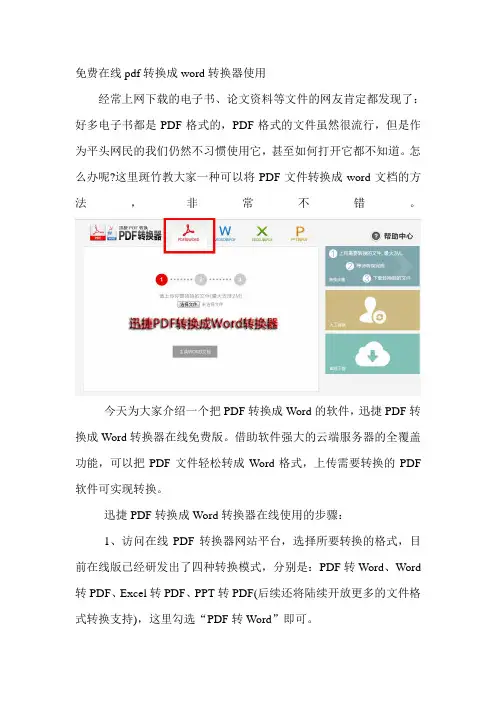
免费在线pdf转换成word转换器使用
经常上网下载的电子书、论文资料等文件的网友肯定都发现了:好多电子书都是PDF格式的,PDF格式的文件虽然很流行,但是作为平头网民的我们仍然不习惯使用它,甚至如何打开它都不知道。
怎么办呢?这里斑竹教大家一种可以将PDF文件转换成word文档的方法,非常不错。
今天为大家介绍一个把PDF转换成Word的软件,迅捷PDF转换成Word转换器在线免费版。
借助软件强大的云端服务器的全覆盖功能,可以把PDF文件轻松转成Word格式,上传需要转换的PDF 软件可实现转换。
迅捷PDF转换成Word转换器在线使用的步骤:
1、访问在线PDF转换器网站平台,选择所要转换的格式,目前在线版已经研发出了四种转换模式,分别是:PDF转Word、Word 转PDF、Excel转PDF、PPT转PDF(后续还将陆续开放更多的文件格式转换支持),这里勾选“PDF转Word”即可。
2、点击"选择文件”,上传需要转换的PDF文件,同时点击生成Word文档按钮。
3、等待服务器后台转换和处理完成,离线下载转换后的文件。
如果需要转换的Word文件内容较大,文件超过2M的话,普通网页版在线Word转换成PDF转换器就无法支持了。
此时网友可以选择好的PDF转换成Word转换器PC版。
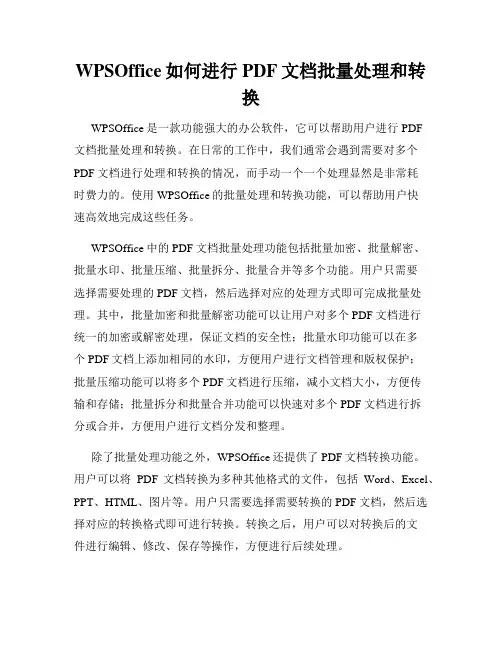
WPSOffice如何进行PDF文档批量处理和转换WPSOffice是一款功能强大的办公软件,它可以帮助用户进行PDF文档批量处理和转换。
在日常的工作中,我们通常会遇到需要对多个PDF文档进行处理和转换的情况,而手动一个一个处理显然是非常耗时费力的。
使用WPSOffice的批量处理和转换功能,可以帮助用户快速高效地完成这些任务。
WPSOffice中的PDF文档批量处理功能包括批量加密、批量解密、批量水印、批量压缩、批量拆分、批量合并等多个功能。
用户只需要选择需要处理的PDF文档,然后选择对应的处理方式即可完成批量处理。
其中,批量加密和批量解密功能可以让用户对多个PDF文档进行统一的加密或解密处理,保证文档的安全性;批量水印功能可以在多个PDF文档上添加相同的水印,方便用户进行文档管理和版权保护;批量压缩功能可以将多个PDF文档进行压缩,减小文档大小,方便传输和存储;批量拆分和批量合并功能可以快速对多个PDF文档进行拆分或合并,方便用户进行文档分发和整理。
除了批量处理功能之外,WPSOffice还提供了PDF文档转换功能。
用户可以将PDF文档转换为多种其他格式的文件,包括Word、Excel、PPT、HTML、图片等。
用户只需要选择需要转换的PDF文档,然后选择对应的转换格式即可进行转换。
转换之后,用户可以对转换后的文件进行编辑、修改、保存等操作,方便进行后续处理。
在使用WPSOffice进行PDF文档批量处理和转换的过程中,需要注意一些细节问题。
首先,对于不同的处理方式,用户需要选择对应的操作,避免误操作导致文档出现问题。
其次,批量处理和转换操作需要一定的时间和计算资源,用户需要耐心等待处理完成。
最后,处理和转换后的文档可能会存在一些格式或者版式上的问题,用户需要在保存和使用时注意检查并进行排版或格式推敲。
总体来说,WPSOffice是一款非常实用的PDF文档批量处理和转换工具。
它提供了多种功能和转换选项,帮助用户快速高效地完成文档处理和转换任务,提高了工作效率和质量。
迅捷PDF在线转换器 app.xunjiepdf.com
pdf转换成word、excel、分割、合并、压缩的方法
pdf文件的处理工作一直是大家的困扰的问题,如果有一个方法不仅可以实现pdf
文档格式的转换,还可以实现pdf文件的编辑处理工作,你会试试看吗?
今天给大家分享的这个方法不仅可以实现pdf文件的转换,还可以完成对pdf文
件的处理,包括编辑、压缩、分割、合并等等。方法如下:
一、这里要用的是在线工具,所以我们首先要找到并进入在线pdf转换器;
二、进入到在线pdf转换器页面之后,先熟悉一下页面的布局,然后选择自己要
转换的文档格式或处理方式;这里举例为:
在线pdf转wordhttp://app.xunjiepdf.com/pdf2word
迅捷PDF在线转换器 app.xunjiepdf.com
三、选择好之后把pdf文件添加到页面中来,并单击开始转换按钮;
四、接着只要稍等一会,处理即可完成,我们只要将文档下载下来就可以了。
迅捷PDF在线转换器 app.xunjiepdf.com
提示:转换完成之后也可以在个人中心里面查看转换过的文档哦。
PDF转换成Word:首选嗨格式PDF转换器
PDF转换成Word怎么做?在我们日常办公中经常会遇到文件格式间的转换问题,如果一个一个粘贴复制的话是比较麻烦的,当然这样效率也十分低。
批量转换文件格式的话,就更麻烦了,那么问题来了,怎么简单快速地进行文件转换呢?接下来就跟小编一起来学习吧。
PDF文件转换成Word的具体操作步骤:
第一步:浏览器搜索嗨格式PDF转换器官网(/),或者输入嗨格式官网网址进入,点击“立即下载”。
第二步:下载之后成功将嗨格式PDF转换器安装到自己的电脑上,运行软件。
我们可以看到界面有“PDF转文件”,“文件转PDF”,“其他功能”三个选项模块,我们需要PDF转换成Word文件,选择“PDF转文件”功能即可;
第三步:完成上一步后跳转进入格式转换界面。
直接拖拽文件,或者在右上角选择添加文件即可;点击输出目录可以选择源目录,也可以选择自定义目录,最后只需要点击“开始转换”就可以将PDF转换成Word文件啦。
PDF转换成Word有什么好方法吗?如果对格式转换并不熟悉,选择专业的嗨格式P DF转换器是最佳选择哦。
将PDF转换为Word,只需三步就能轻松搞定啦。
希望今天的教程能够帮助到有需要的小伙伴!。
教你如何将纸质文献轻松转换成word版电子数据办公室——教你如何把打印稿变成电子稿(太牛啦!!你打一天的字都比不上她2分钟!!人手一份,留着以后用哈!)来源:高振瑞的日志教你如何将打印稿变成电子稿最近,我的一个刚刚走上工作岗位上的朋友老是向我报怨,说老板真的是不把我们这些新来工作的人不当人看啊,什么粗活都是让我们做,这不,昨天又拿了10几页的文件拿来,叫他打成电子稿,他说都快变成打字工具了,我听之后既为他感到同情,同时教给他一个简单的方法,可以轻松将打印稿变成电子稿,我想以后对大家也有用吧,拿出来给大家分享一下。
首先你得先把这些打印稿或文件通过扫描仪扫到电脑上去,一般单位都有扫描仪,如果没有也没关系,用数码相机拍也行,拍成图片放到WORD里面去,不过在些之前,你还得装一下WORD自带的组件,03和07的都行。
点开始-程序-控制面板-添加/删除程序,找到Office-修改找到Microsoft Office Document Imaging 这个组件,Microsoft Office Document Imaging Writer 点在本机上运行,安装就可以了。
首先将扫描仪安装好,接下来从开始菜单启动“Microsoft Office/ Microsoft Office 工具/Microsoft Office Document Scanning”即可开始扫描。
提示:Office 2003默认安装中并没有这个组件,如果你第一次使用这个功能可能会要求你插入Office2003的光盘进行安装。
由于是文字Office Document Image Writer”项,那证明你在安装Office 2003的时候没有安装该组件,请使用Office 2003安装光盘中的“添加/删除组件”更新安装该组件。
第二步:运行Microsoft Office Document Imaging,并利用它来打开刚才保存的MDI文件,选择“工具→将文本发送到Word”菜单,并在弹出的窗口中勾选“在输出时保持图片版式不变”,确认后系统提示“必须在执行此操作前重新运行OCR。
免费pdf转换成word转换器,不需要付费的
办公中遇到的问题:文件格式转换问题。
比如说pdf转换成word,有没有免费pdf转换成word转换器来进行转换呢?pdf转换成word转换器有一个在线网站和一个PC端软件迅捷PDF转换器,免费转换的可以去使用迅捷PDF在线转换器。
迅捷PDF在线转换器/,这是一个文件格式转换的在线网站,很多不同的格式都可以通过在线网站来进行转换。
操作过程:
1.先在搜素框中搜索pdf转换成word转换器,搜索框的第一个就是迅捷PDF在线网站。
2.点击进入在线转换网站的首页,在主页的菜单栏文档转换的菜单栏下拉框中你会看到pdf转word的操作选项。
3.进入操作选项,在操作页面添加pdf文件,添加完成后,在自定义转换设置中设置要转换的要求,最后就是点击开始转换就好了。
4.转换好的文件你要去我的文件中自行去进行下载,注意在线网站只能转换2M 以内的文件。
以上就是pdf转换成word转换器在线网站的转换功能,想要转换文件格式的可以来试试!。
WPSOffice文档导出PDF教程将文档转换为PDF格式WPS Office文档导出PDF教程PDF(Portable Document Format)是一种常用的文档格式,具有跨平台兼容性和保持格式不变的特点。
在使用WPS Office办公软件时,将文档导出为PDF格式是一种常见需求。
本文将向您介绍如何使用WPS Office文档导出PDF的功能。
步骤一:打开WPS Office软件首先,确保您已经安装了最新版本的WPS Office软件,并打开所需转换的文档。
步骤二:选择导出为PDF在WPS Office软件的菜单栏中,点击“文件”选项。
接下来,在弹出的下拉菜单中找到“导出为PDF”选项,并点击它。
步骤三:调整设置在弹出的“导出为PDF”窗口中,您可以根据需要调整设置。
以下是一些常见的设置选项:1. 文档属性:您可以选择设置文档的标题、作者、主题和关键词。
这些属性将有助于更好地组织和管理您的PDF文件。
2. 页面范围:您可以选择导出整个文档,或者只导出选定的页面范围。
如果您只需要转换部分内容,可以通过设置页面范围来实现。
3. 图片压缩:如果文档中包含大量图片,您可以选择启用图片压缩功能,以减小PDF文件的大小。
这有助于在共享或传输文件时节省空间和提高加载速度。
4. 加密选项:如果您希望保护您的PDF文件,可以设置密码来限制对文件的访问。
您可以选择设置打开密码、编辑密码或打印密码等。
步骤四:导出为PDF完成设置后,点击“确定”按钮以开始导出。
WPS Office将根据您的设置将文档转换为PDF格式。
导出时间的长短将取决于文档的大小和复杂性。
步骤五:保存PDF文件导出完成后,WPS Office将提示您选择保存PDF文件的位置和名称。
您可以自行选择适当的路径和文件名,并点击“保存”按钮。
至此,您已成功将WPS Office文档导出为PDF格式。
您可以使用PDF阅读器打开和查看文件,确保其格式和内容与原文档相符。
pdf格式转换成word文档怎么免费转?这个方法超简单!
pdf格式转换成word文档怎么免费转?因其具有较高的兼容性和安全性,许多学生、上班族都颇为青睐pdf格式文件。
很多时候,人们都习惯使用pdf作为传输、阅读文件的首选格式。
但是,需要对这种格式文件进行修改、编辑时,小伙伴们需要先把它转为可编辑格式文件,例如word文档。
“迅捷PDF转换器”具备pdf特色转换功能,使用它进行pdf转word超简单!想要了解其中更多操作技巧,大家可以跟着purple往下看哦。
第一步:选择【文件转word】功能
进入软件页面后,简单浏览后点击【文件转word】功能选项。
除了这个功能,根据实际需求,大家也可以选择其他的功能,例如把pdf文件转图片、excel、ppt、txt或html也是可以的。
第二步:把pdf文件拖拽进来
进入【文件转word】功能页面后,把需要转换为word文档的pdf文件直接拖拽进来页面中间空白处就好。
或者,点击页面【添加文件】按钮,同样可以完成文件添加。
第三步:开始转换pdf为word文档
打开pdf文件后,大家可以在页面下方完成文件输出设置,包括转换格式、转换模式等。
最后,点击【开始转换】按钮就可以把pdf格式文件转换成为word格式文档啦。
操作技巧purple已经分享完毕了,大家知道怎么使用“迅捷PDF转换器”把pdf格式文件简单、免费转换成为word格式文档了吗?。